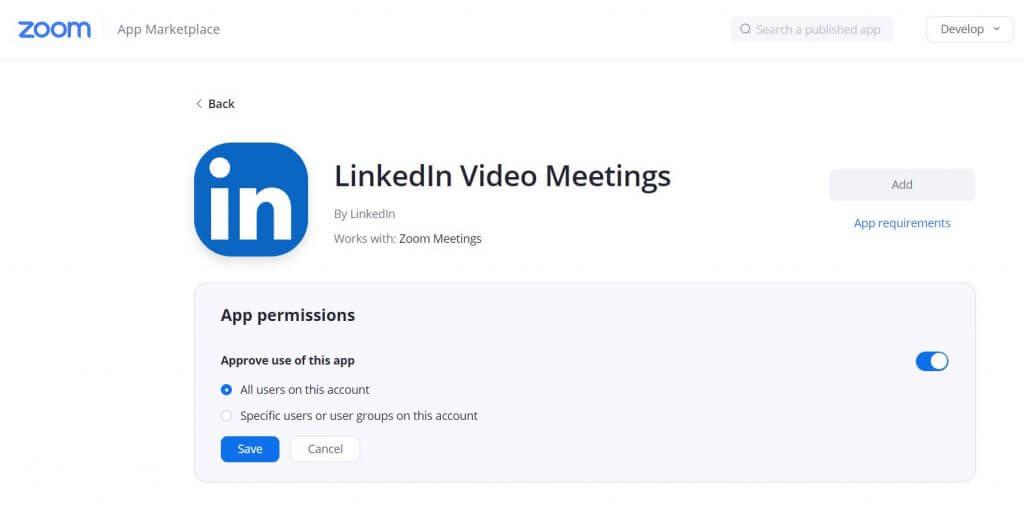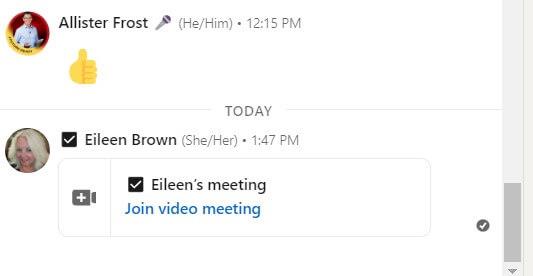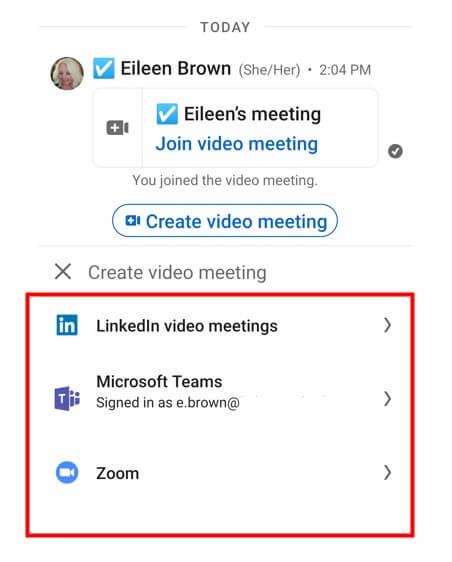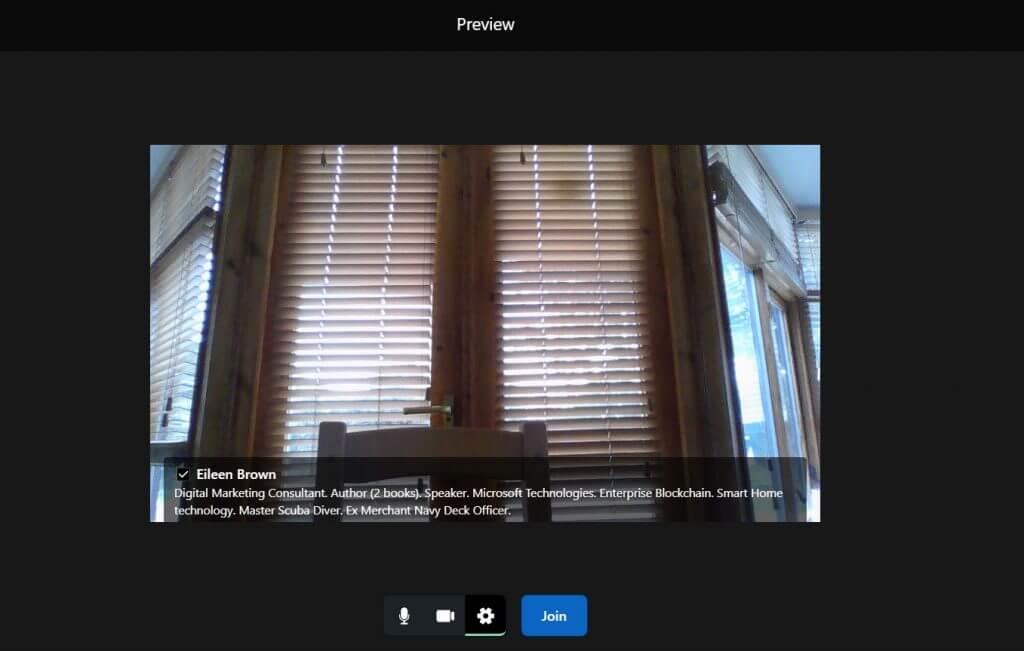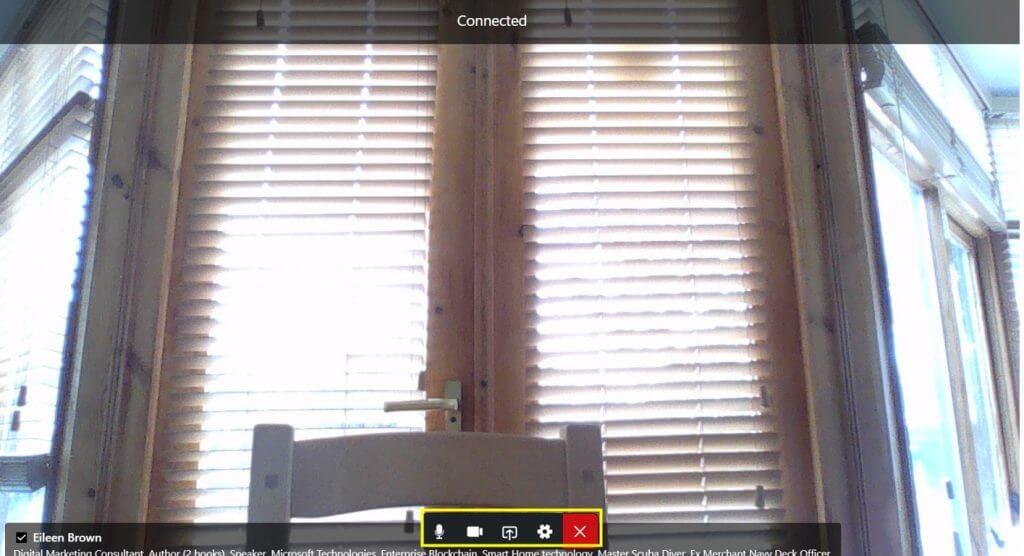LinkedInin siirtyessä kohti palveluiden tarjoamista yritysyhteisölle se on julkaissut joukon ominaisuuksia, jotka on suunniteltu auttamaan pienyrityksiä käyttämään sen yhteistyötyökaluja alustalla. Yksi tällainen ominaisuus on sen videokokoukset. Tämä hieno ominaisuus on kuitenkin hyvin piilotettu LinkedInin käyttöliittymässä, joten se on ehdottomasti mainitsemisen arvoinen, jos et ole koskaan kuullut siitä.
LinkedIn Video Meetings -ominaisuuden avulla voit luoda ja jakaa videokokouslinkkejä, jotta voit isännöidä kokouksia suoraan yritysverkkoympäristössä LinkedIn-viestien avulla. Tällä hetkellä voit aloittaa yksittäisen tapaamisen toisen LinkedIn-jäsenen kanssa, mutta LinkedIn huomaa, että mahdollisuus isännöidä ryhmäkokouksia lisätään myöhemmin.
Video Meetings -ominaisuus käyttää Microsoft Teamsin ja Zoom API:ita kokouslinkkien luomiseen. Vaihtoehtoisesti voit käyttää Zoomin sovelluslisäosaa käyttääksesi LinkedIn-videokokousominaisuutta.
Kun olet nähnyt videokokouksen aloittamisen, on vaikea ymmärtää, miksi et ole huomannut sitä aikaisemmin. Se on hyvin piilossa näkyvästi.
LinkedIn-videokokouksen aloittaminen
Videokokouksen luomiseksi sinun tarvitsee vain napsauttaa Viestit-kuvaketta etusivun yläosassa ja valita, kenen kanssa haluat keskustella.
Napsauta videokokouskuvaketta viestiikkunan yläosassa (videokamera plusmerkillä). ”Luo videokokous” -ponnahdusikkuna tulee näkyviin, jotta voit joko pitää välittömän kokouksen tai ajoittaa kokouksen myöhempään.
Oletusarvoisesti videokokous käyttää LinkedIn-videokokouksia, mutta voit valita kolmannen osapuolen videopalveluntarjoajan, kuten Microsoft Teamsin tai Zoomin, käyttämisen, jos haluat käyttää lisäominaisuuksia, kuten mahdollisuutta järjestää usean henkilön videokokouksia.
Sinun on kirjauduttava sisään valittuun palveluntarjoajaan käyttääksesi toisen kolmannen osapuolen video-ohjelmistoa. Jos olet jo kirjautunut sisään, näet palveluntarjoajan nimen alla tilin, jolla kirjauduit sisään.
Voit halutessasi käyttää pikavideota tai ajoittaa tapaamisen myöhemmäksi. Kokouslinkki, jossa on yksilöllinen kokoustunnus, luodaan automaattisesti. Jos olet kirjautunut sisään Zoomilla, tämä ei ole henkilökohtainen kokouslinkkisi, vaan yksilöllinen linkki jokaiselle videolle. Tämä varmistaa, että kukaan ei käytä henkilökohtaista numeroasi väärin.
Jos laitteellesi on asennettu kolmannen osapuolen videokokouksen tarjoaja, käynnistä sovellus napsauttamalla kokouslinkkiä.
Voit muuttaa perusasetuksia ennen itse kokoukseen liittymistä – esimerkiksi äänilaitteen vaihtamista tai äänisyötteen mykistämistä.
Kerran videokokouksessa toiminnot ovat rajalliset. Voit ottaa videon tai äänen käyttöön, jakaa näytön, ikkunan tai välilehden tai vaihtaa video- tai äänilaitetta. Chat-toimintoa ei voi käyttää linkkien jakamiseen. Voit vaihtaa näytön kaiutinasettelusta galleria-asetteluun.
Jos päätät käyttää kolmannen osapuolen palveluntarjoajaa, kuten Microsoft Teamsia, kun aloitat kokouksen, sinulle esitetään linkki liittyäksesi joko sovelluksesta, jos se on asennettu, tai liittyä selaimesta, jos ei.
Ärsyttävästi profiilisi kuvaus näkyy näytön alareunassa nimesi kanssa. Varmasti henkilö, jonka kanssa puhut, tietää kaiken tämän tiedon joka tapauksessa – koska olette molemmat jo yhteydessä? Minusta tämä on ärsyttävää ja tarpeetonta.
Toinen harmi on, että jos varaat tapaamisen, sinun on merkittävä päivämäärä ja aika. LinkedIn ei näytä integroituvan mihinkään kalenterisovellukseen, kuten Outlookiin, Teamsiin tai Gmailiin. Ehkä tämä on valmisteilla – ehkä LinkedIn odottaa sinun käyttävän toista tapaa muistuttaaksesi sinua kokouksen alkamisesta. En saanut muistutuksia yhdestäkään sovitusta kokouksesta.
Video Meeting -palvelu on kuitenkin kätevä työkalu, jos sinulla on tapana pitää LinkedIn auki työpöydälläsi koko työpäivän ajan ja jos haluat pikapuhelun jonkun kanssa, jonka lähetät LinkedIn-viestipalvelun kautta.
LinkedIn-videokokoukset ovat erittäin hyödyllisiä, jos laitteessasi ei ole Microsoft Teamsia tai Zoomia ja sinun on soitettava nopeasti kasvokkain. Kokeile sitä.
Muita tämän sarjan LinkedIn-vinkkejä:
6 syytä, miksi LinkedIn on tärkeä yrityksellesi
Tee LinkedIn-profiilistasi dynaamisempi kansitarinavideolla
Kuinka lopettaa yhteyden kerääminen LinkedInissä
FAQ
Kuinka käyttää LinkedIniä aloittelijoille?
Joten tässä blogissa tutkimme – 7 vinkkiä LinkedInin käyttöön aloittelijoille, myös alla olevasta videostani. Vinkki nro 1 – Aloita LinkedIn-profiilisi rakentaminen keskittymällä pääosin yläruutuun, joka sisältää profiilikuvasi, banneri- tai kansikuvasi ja ammattimaisen otsikon.
Kuinka käyttää LinkedIn-videota yrityksesi mainostamiseen?
Bonus: Hanki sama idioottivarma LinkedIn Live Checklist, jota Hootsuiten sosiaalisen median tiimi käyttää varmistaakseen virheettömät live-videot – ennen suoratoistoa, sen aikana ja sen jälkeen. 2. Ilmoita uuden tuotteen tai palvelun lanseerauksesta Käytä LinkedIn-videota saadaksesi asiakkaat innostumaan tulevista asioista. 3. Vie asiakkaat kulissien taakse
Kuinka LinkedIn-videokokoukset toimivat?
Kun LinkedIn-jäsen haluaa aloittaa videokokouksen, LinkedIn-palvelut kommunikoivat Azure Communication Services -palvelun kanssa käyttäjätunnuksen ja soittotunnuksen luomiseksi tilaisuutta varten. LinkedIn-sovellukset liittyvät sitten puheluun käyttämällä Azure-asiakaskirjastoa, antamalla määritetyn puhelutunnisteen ja tunnistamalla LinkedIn-jäsenen käyttäjätunnuksella.
Kuinka lähettää YouTube-video LinkedIniin?
Vaihe 1: Napsauta Aloita postaus -vaihtoehtoa ja kirjoita videoviestisi kuvaus tähän. Vaihe 2: Heti sen jälkeen voit lisätä linkin YouTube-videoon, jonka haluat jakaa LinkedIn-profiiliisi. Älä unohda lisätä asiaankuuluvia hashtageja heti sen jälkeen.
Kuinka lähettää videoviesti LinkedInissä?
Videoviestien lähettäminen LinkedInissä. 1 1. Tallenna tai lataa video. Voit käynnistää Sendspark chrome -laajennuksen LinkedInistä tallentaaksesi itsesi, näyttösi tai molemmat. Kun olet valmis… 2 2.Valitse ”Jaa video”. 3 3. Muokkaa LinkedInin pikkukuvaa. 4 4. Liitä videoesikatselu LinkedIniin.
Ovatko LinkedIn-videopostaukset sitoutumisen arvoisia?
Yhdessä vuodessa LinkedIn-videoviestit keräsivät alustalla yli 300 miljoonaa näyttökertaa. He ansaitsevat myös keskimäärin kolme kertaa tekstiviestien sitoutumisen. Lisäksi LinkedInin beta-ohjelman varhaiset havainnot osoittavat, että LinkedInin alkuperäiset videot aloittavat viisi kertaa muita sisältöjä todennäköisemmin keskustelun LinkedInin jäsenten kesken.
Kuinka usein käytät LinkedIniä?
- Ylimmän tason johtajat käyttävät LinkedIniä ensisijaisesti toimialan verkostoitumiseen (22 %) ja liiketoimintansa edistämiseen (20 %).
- Keskijohdon ammattilaiset käyttävät LinkedIniä ensisijaisesti yhteydenpitoon muihin ihmisiin (24 %) ja alan verkostoitumiseen (20 %).
- Aloitustason työntekijät käyttävät LinkedIniä ensisijaisesti työnhakuun (24 %) ja työtovereiden verkostoitumiseen (23 %).
Kuinka usein LinkedInissä kannattaa olla?
- Facebook: 2 viestiä päivässä
- Twitter: 2-3 viestiä päivässä
- Instagram: 1 viesti päivässä
- Pinterest: 5 viestiä päivässä
- LinkedIn: 1 viesti päivässä
Kuinka käyttää LinkedIniä kuin ammattilainen?
Ota LinkedIn-profiilistasi kaikki irti toimimalla seuraavasti:
- Ole LinkedInissä – se on välttämättömyys, ei mieltymyskysymys.
- Valitse ammattimainen profiilikuva ja esteettinen taustakuva.
- Kirjoita vahva otsikko, joka sisältää toimialaasi liittyviä avainsanoja.
- Kerro kiinnostava tarina ja ole luova yhteenvedossasi.
- Kysy professoreilta, kollegoilta tai entisiltä esimiehiltä muutamia suosituksia.
Mikä on paras tapa käyttää LinkedIniä?
Käytä seuraavia strategioita saadaksesi parhaan hyödyn LinkedInistä:
- Täytä profiilisi.
- Ota yhteyttä ja ota yhteyttä.
- Aloita puhuminen.
- Anna ja vastaanota suosituksia ja suosituksia.
- Käytä LinkedIn-ryhmiä.
- Tuota mukaansatempaavaa sisältöä.
- Löydä uusia työntekijöitä – ja uusia mahdollisuuksia.
- Tehosta organisaatiosi profiilia.
- Noudata ammatillista etikettiä.
Kuinka julkaisen videon LinkedInissä?
Noudata näitä yksinkertaisia ohjeita: Vaihe 1: Avaa LinkedIn-sovellus mobiililaitteellasi ja napsauta plus (+) -painiketta. Vaihe 2: Valitse avattavasta valikosta Ota video -painike Vaihe 3: Lataa tai tallenna video
Mikä LinkedIn live on ja miten se toimii?
LinkedIn Live on tänään valmis ratkaisu, joka tarjoaa erinomaisen kuvanlaadun, välittömän tiedonvaihdon ja tilastot. LinkedIn Liven avulla voit tehdä ammattilaatuisia videoita yleisösi nautittavaksi. Jos haluat tehdä live-videota LinkedInissä etkä tiedä mistä aloittaa, selitän sinulle kaiken tässä artikkelissa.
Kuinka tehdä onnistunut LinkedIn-livetapahtuma?
LinkedIn Liven menestyminen edellyttää vähintään videolaitteita ja organisaatiota: kamera, jalusta, mikrofoni, valaistus, toisen henkilön apu. Valmistele tapahtumasi etukäteen: käsittele aihettasi ja mainosta LinkedIn Liveäsi uutissyötteessäsi useita päiviä etukäteen.
Kuinka käyttää LinkedIniä ammatilliseen kehittymiseen?
Parhaat tavat hyödyntää LinkedIniä urakehitykseen ja henkilökohtaiseen kasvuun.
- Parhaat tavat hyödyntää LinkedIniä urakehitykseen ja henkilökohtaiseen kasvuun.
- Yhteyksien luominen
- Profiilisi
- Seuraa yrityksiä ja henkilöitä, joista välität
- Liity ryhmiin
- Tarjoa vain korkealaatuista sisältöä
- Tue muiden taitosarjoja
- Työnhaku
- Kehitä uusia kumppanuuksia
Kuinka LinkedIniä käytetään oikein?
Käyttää työnhakutoiminto… asianmukaisesti. LinkedIn on hakukone, aivan kuten Google, mutta keskittyneempi. Varmista, että olet käyttämällä oikeat avainsanat työpaikkaan, johon toivot pääseväsi, tai jopa alalle, jolla haluat työskennellä, jotta hakutulokset sopivat sinulle. Kun olet etsinyt jonkin aikaa, muista tutustua…